В конце учебного года рекомендуется архивировать команды, которые вы создали для занятий в Microsoft Teams при подготовке к занятиям в следующем году. Архивация команды удаляет ее из списка Active Teams и замораживает ее действия. Все содержимое, связанное с командой, по-прежнему будет сохранено, и вы сможете получить к нему доступ в любое время. Сюда входят файлы, беседы, оценки и задания, которые можно будет использовать позже.
Архивация команд с помощью SDS
Если вы ИТ-Администратор планируете использовать SDS для архивации занятий преподавателей, сообщите преподавателям о том, когда классы будут архивироваться. Вы можете поделиться следующей информацией с ними, чтобы они знали, где найти архивные классы за предыдущие школьные годы и как повторно использовать задания для будущего обучения.
Что происходит при архивации команды
При архивации команда не удаляется. В архивной команде все действия в команде замораживаются. Сюда входит возможность добавлять или изменять каналы, публиковать сообщения или создавать новые назначения. Однако владельцы команд по-прежнему могут добавлять или удалять участников команды и обновлять роли. Команда больше не будет отображаться с вашим представлением активных команд.
Архивация команды вручную
Если вы являетесь преподавателем и ит-Администратор не будет использовать SDS для архивации команд класса, вы можете архивировать команды самостоятельно.
-
Выберите Дополнительные параметры

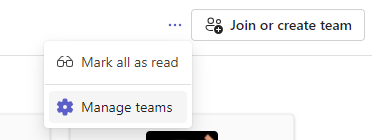
-
Выберите Дополнительные параметры

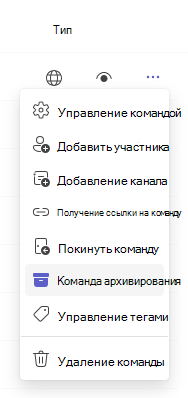
Чтобы просмотреть команду, которую вы заархивировали, выберите Дополнительные параметры

Восстановление архивной команды
Снова активируйте команду, перейдя в раздел Архивированные и выбрав Дополнительные параметры 
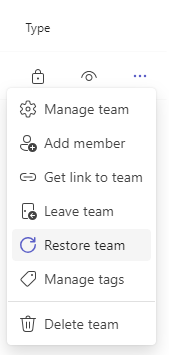
Повторное использование заданий из архивных команд
Microsoft Teams позволяет повторно использовать задания, созданные в любой команде, независимо от того, из архивного класса или нет. Повторное использование назначения:
-
Перейдите к текущему классу, а затем выберите Назначения.
-
Выберите Создать > из существующего.
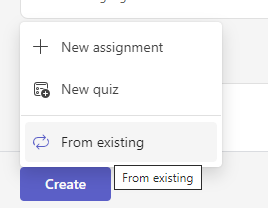
-
Выполните действия, чтобы выбрать исходный класс и используемое назначение.
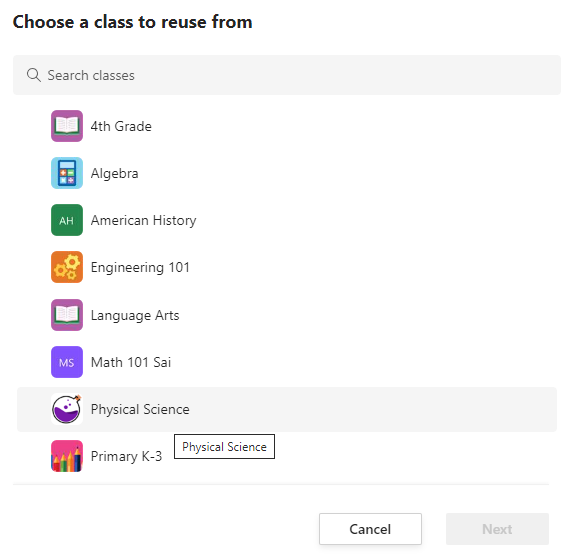
-
Заполните или измените сведения о задании, как обычно, и выберите классы или отдельных учащихся, чтобы назначить работу.
-
Выберите Назначить.










